Voor de module Webverkoop kunt via het Artikelen dashboard uw webverkoopartikelen aanmaken en beheren.

als u de module Webverkoop later heeft aangeschaft dan kunt u bij bestaande artikelen in Artikelbeheer aangeven of dit webshopartikelen moeten worden.
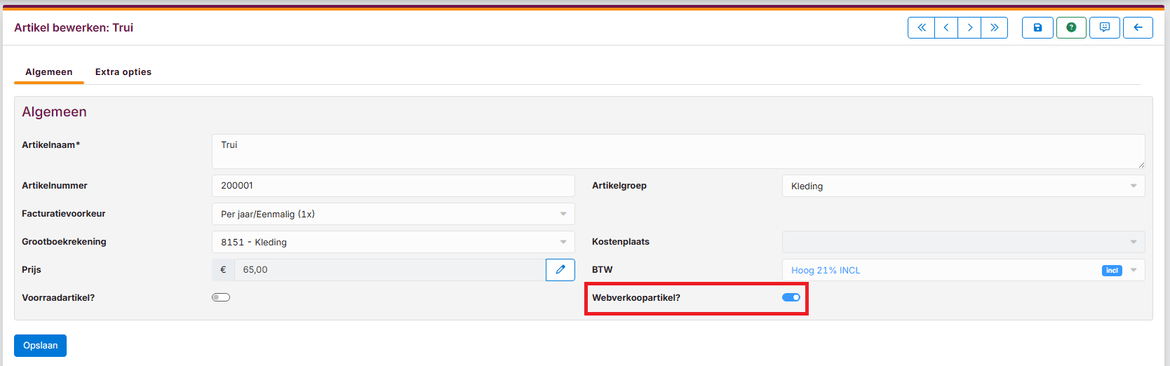
Voor het aanmaken en beheren van webverkoopartikelen gaat u in het hoofdmenu naar Artikelen.
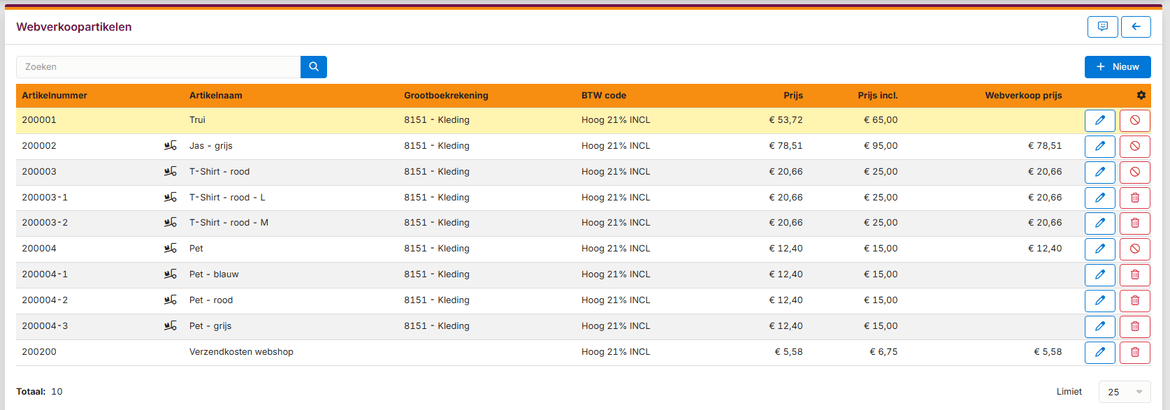
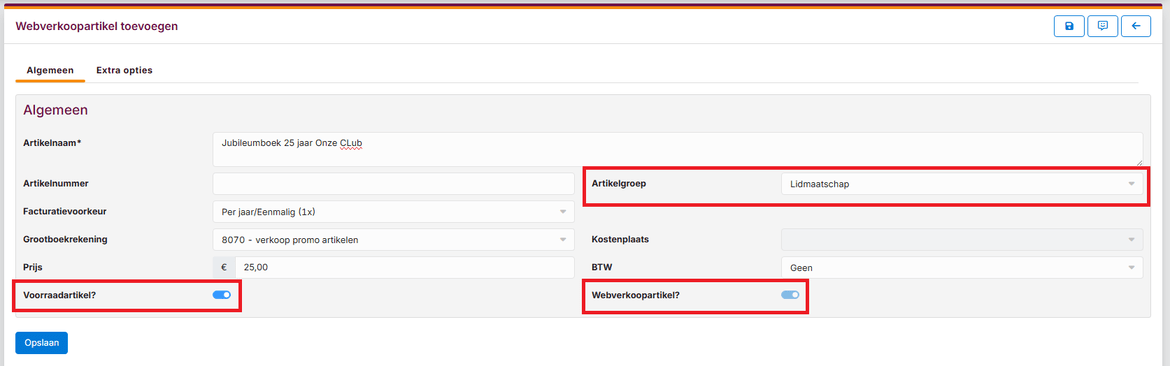
Na het opslaan krijgt u een aantal nieuwe tabbladen te zien waar u informatie voor het webverkoopartikel in kunt invoeren.
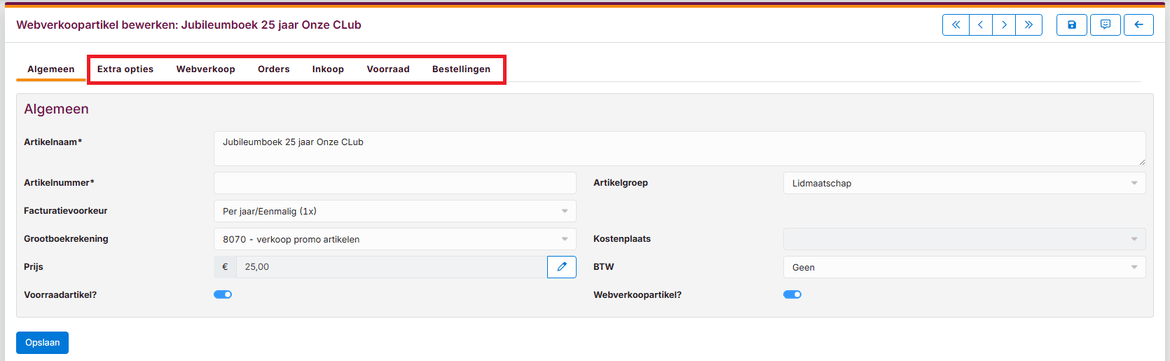
In het tabblad Extra opties kunt u de eenheden en kenmerken van het webverkoopartikel selecteren.
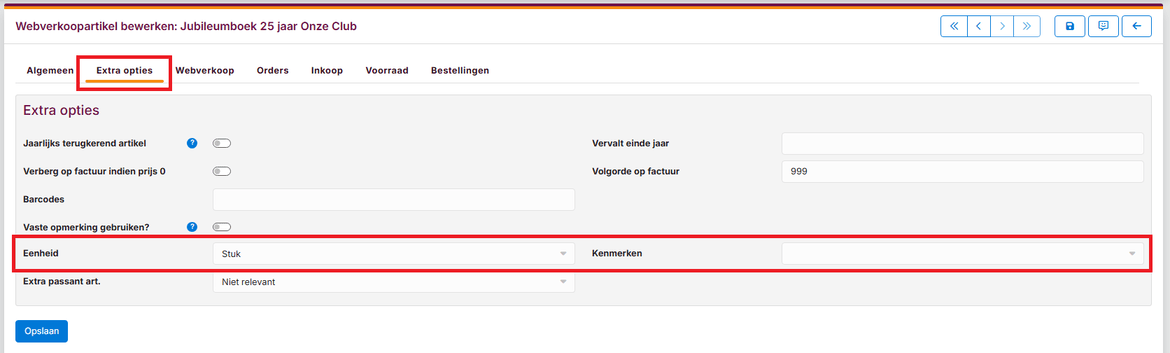
Het tabblad Webverkoop bestaat uit drie blokken:
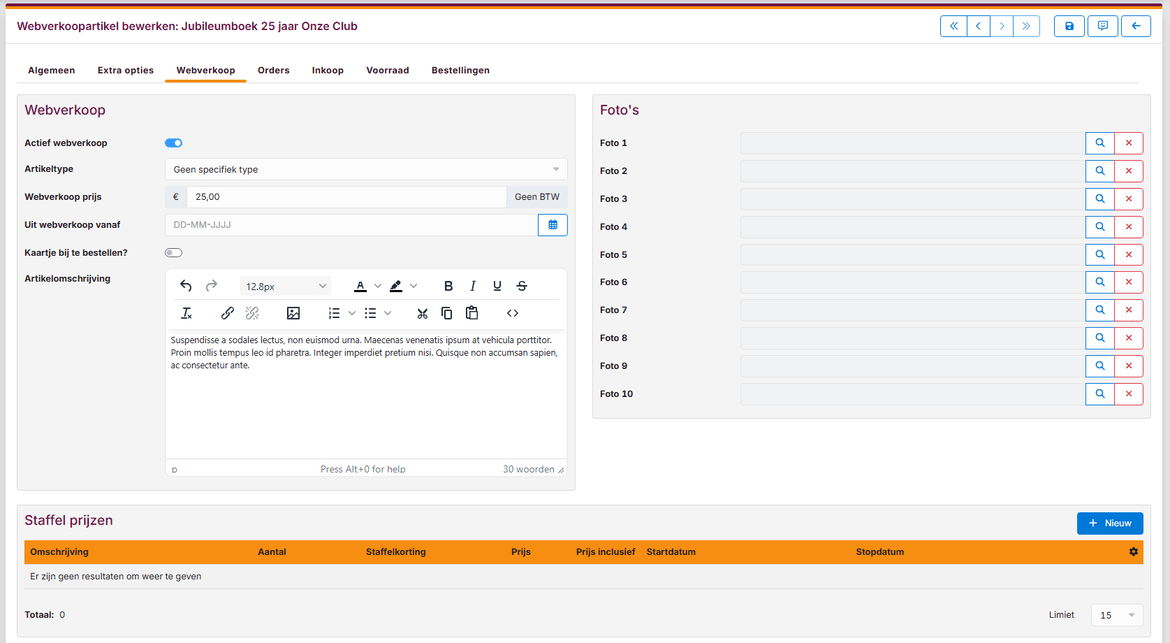
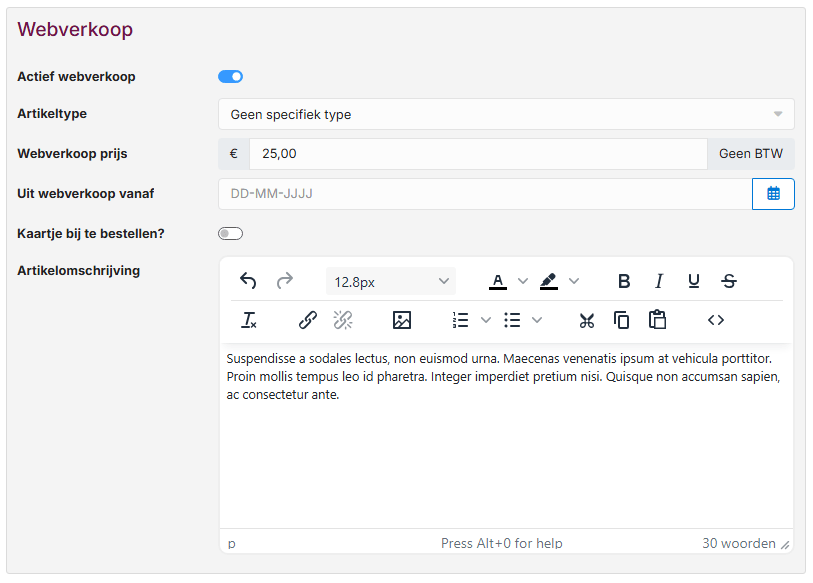
| Actief webverkoop | Selecteer hier of het artikel actief op uw website in uw webshop aanwezig is. |
| Artikel type | Selecteer hier of het gaat om een specifiek artikeltype. Hier kunt u selecteren dat een artikel een verzendkostenartikel is. |
| Webverkoopprijs | Vul hier de webverkoopprijs in. Deze kan afwijken van de reguliere artikelprijs. |
| Uit webverkoop vanaf | Vul hier een datum in als u het artikel vanaf een bepaalde datum niet meer via uw webshop wilt verkopen. |
| Kaartje bij te bestellen | Selecteer hier of bij dit artikel een extra kaartje kan worden besteld. Bijvoorbeeld een bedankt of felicitatie kaartje. |
| Artikel omschrijving | Vul hier de omschrijving van het artikel in. Deze informatie wordt op de website getoond. |
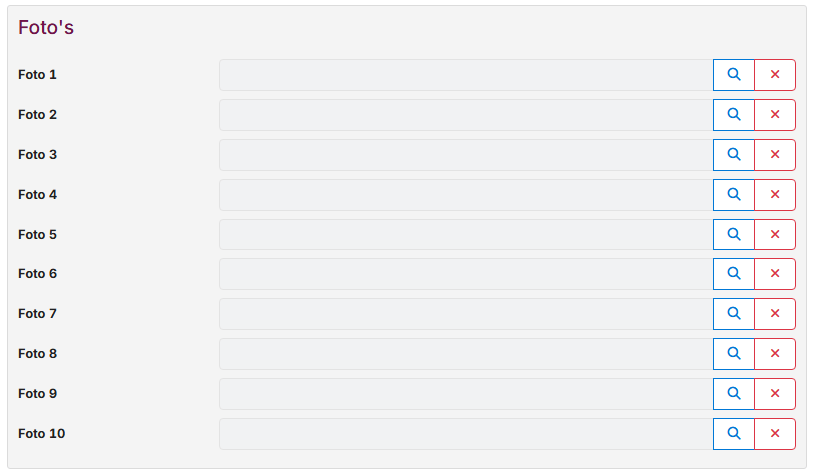
U kunt maximaal 10 afbeeldingen koppelen aan het webverkoopartikel. Deze worden op de website op de productpagina getoond. U dient de afbeeldingen eerst te uploaden naar e-Captain via het Media dashboard. Hoe u afbeeldingen kunt uploaden leest u op de pagina Afbeeldingen beheren.
In het blok Staffel prijzen kunt u speciale actietarieven of staffeltarieven aanmaken.

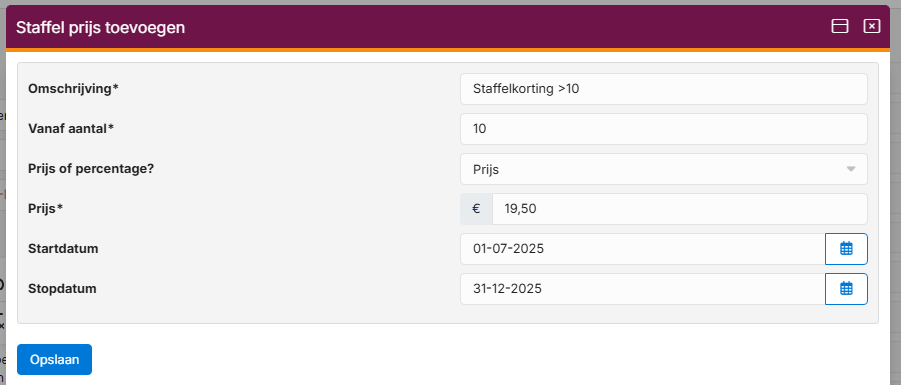
| Omschrijving | Geef hier een omschrijving van de actie/staffelprijs op. |
| Vanaf aantal | Geef hier het aantal waarvoor de staffelprijs geldt. |
| Prijs of percentage | Geef hier aan of de korting een percentage of een vaste prijs is. |
| Prijs | Geef hier de staffelprijs op. |
| Startdatum | Geef hier de startdatum van de staffelprijs op. |
| Stopdatum | Geef hier de einddatum van de staffelprijs op. |
In het tabblad Orders ziet u het aantal orders van dit artikel terug. De orders zelf handelt u af via Artikelen dashboard.
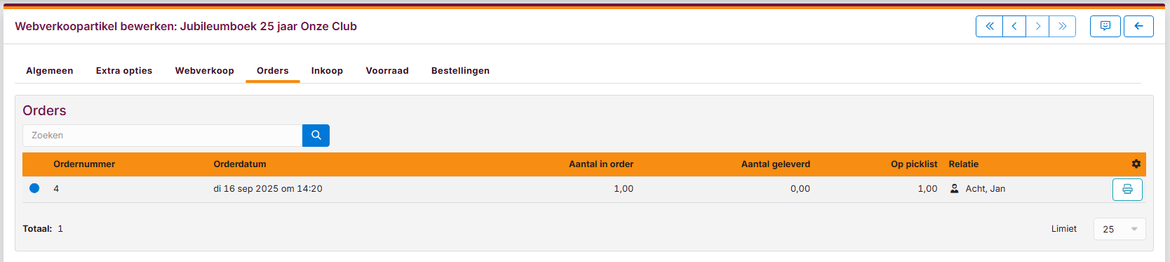
In het tabblad Inkoop vult u de inkoopgegevens van het voorraadartikel in.
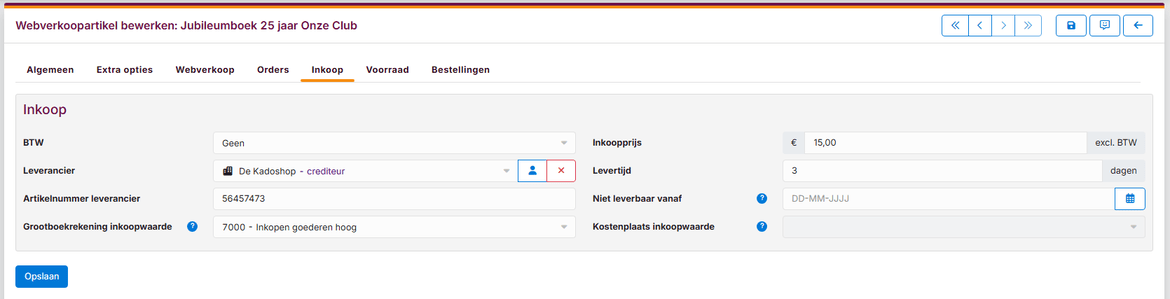
| BTW | Selecteer de BTW code van het artikel. Dit is de BTW die u eventueel kunt terugvorderen. |
| Leverancier | Selecteer hier de leverancier van het voorraadartikel. Dit is een crediteurenrelatie in uw boekhouding. |
| Artikelnummer | Vul hier het artikelnummer van het voorraadartikel in welke uw leverancier hanteert. |
| Grootboekrekening inkoopwaarde | Selecteer hier de grootboekrekening van de inkoopwaarde. Als u naast deze grootboekrekening ook in het tabblad Voorraad een grootboekrekening opgeeft zal bij elke verkoop tegelijk met de voorraadmutatie een boeking in het dagboek Memoriaal worden gemaakr. De inkoopprijs van het artikel wordt geboekt op de inkoopwaarde rekening tegen de voorraadrekening. |
| Inkoopprijs | Vul hier de inkoopprijs in. |
| Levertijd | Vul hier de levertijd van het voorraadartikel in. In aantal dagen. |
| Niet leverbaar vanaf | Als een artikel niet meer geleverd kan worden kunt u hier de datum invoeren. Het artikel komt dan niet meer voor bij de te bestellen artikelen. |
| Kostenplaats inkoopwaarde | Indien u met kostenplaatsen werkt in de boekhouding kunt u hier de kostenplaats selecteren. |
In het tabblad Voorraad houdt u de voorraadgegevens bij. Het tabblad Voorraad bestaat uit twee blokken:
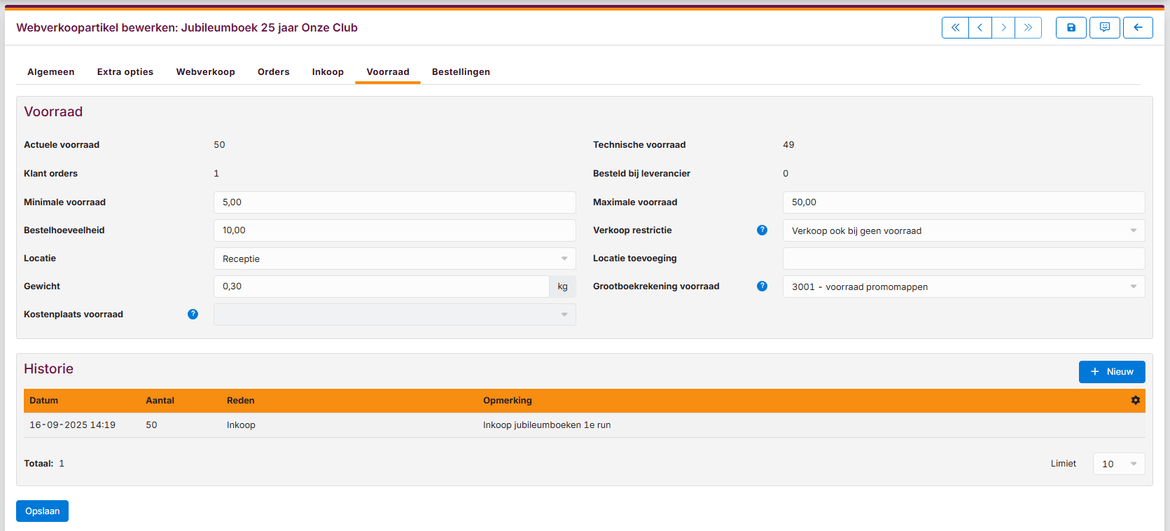
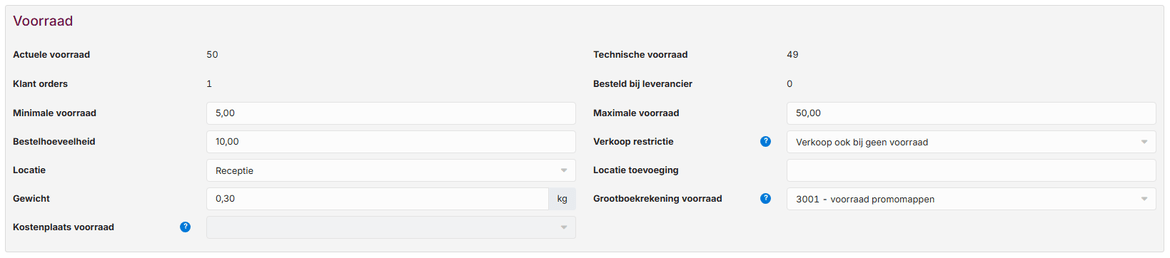
| Actuele voorraad | Hier ziet u de actuele voorraad |
| Klant orders | Hier ziet u het aantal klantorders die via de module Webverkoop binnen zijn gekomen. |
| Minimale voorraad | Vul hier de minimale voorraad in die u op voorraad wilt hebben. |
| Bestelhoeveelheid | Vul hier de bestelhoeveelheid in. |
| Locatie | Selecteer hier de locatie waar u de artikelen heeft opgeslagen. |
| Gewicht | Vul hier het gewicht van het voorraadartikel in. |
| Kostenplaats voorraad | Indien u met kostenplaatsen werkt in de boekhouding kunt u hier de kostenplaats selecteren. |
| Technische voorraad | Hier ziet u de technische voorraad. |
| Besteld bij leverancier | Hier ziet u het aantal artikelen wat u besteld bij uw leverancier. |
| Maximale voorraad | Vul hier de maximale voorraad in die u wilt hanteren. |
| Verkoop restrictie | Selecteer hier welke verkoopresitrictie u wilt hanteren. |
| Locatie toevoeging | Vul hier eventueel nog een extra locatie toevoeging in. Bijvoorbeeld in welke stelling het artikel te vinden is. |
| Grootboekrekening voorraad | Selecteer hier de grootboekrekening van de voorraad. Als u naast deze grootboekrekening ook in het tabblad Voorraad een grootboekrekening opgeeft zal bij elke verkoop tegelijk met de voorraadmutatie een boeking in het dagboek Memoriaal worden gemaakr. De inkoopprijs van het artikel wordt geboekt op de inkoopwaarde rekening tegen de voorraadrekening. |

Als er artikelen via bijvoorbeeld de kassa of uw webshop worden verkocht dan wordt de voorraad automatisch bijgewerkt. Als u artikelen heeft ingekocht of bijvoorbeeld bij een retour dan kunt u de voorraad handmatig bijwerken.
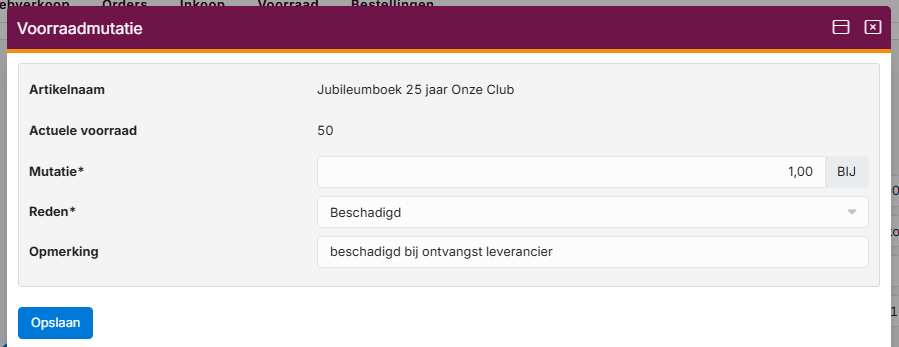
| Artikelnaam | Hier ziet u de artikelnaam. |
| Actuele voorraad | Hier ziet u de actuele voorraad. |
| Mutatie | Vul hier de mutatie in. U kunt het getal positief of negatief invullen of met BIJ/AF aangeven of de voorraad omhoog of omlaag gaat. |
| Reden | Selecteer hier de reden van de mutatie. |
| Opmerking | Vul hier eventueel nog een opmerking in over de mutatie. |
In het tabblad Bestellingen ziet u nog openstaande bestelling bij uw leverancier.
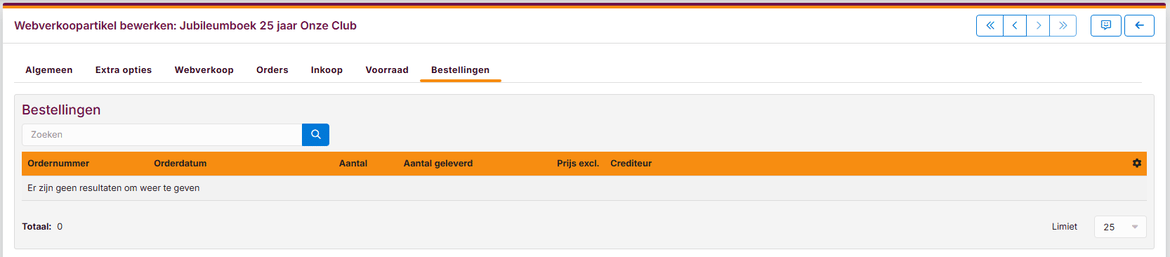
Dé ideale software oplossing om uw vereniging te ontzorgen en professionaliseren!
Hambakenwetering 15
5231 DD 's-Hertogenbosch
073 - 614 14 40
Haal meer uit e-Captain!
Wij bieden verschillende basis trainingen aan waarbij u op toegankelijke wijze leert werken met e-Captain.